Host način rada je ugrađena značajka dostupna svim Twitch korisnicima. Omogućuje vam da pomiješate stvari za svoje pretplatnike emitiranjem prijenosa uživo s drugih Twitch.tv kanala.
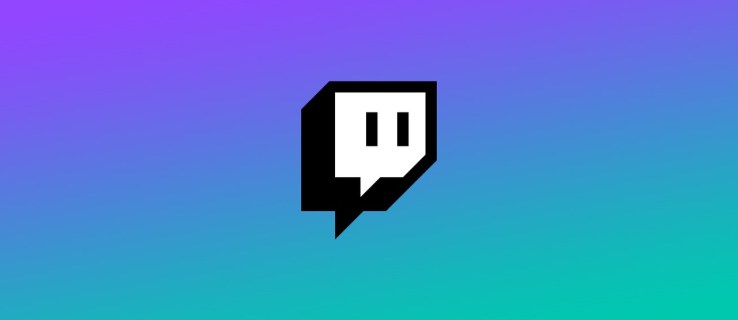
To je prilično jednostavan način da ostanete relevantni, čak i kada ne stvarate originalni sadržaj. Međutim, postoji loša strana ove prakse. U ovom članku ćemo vam pokazati kako nekoga ugostiti na Twitchu i razgovarati o prednostima i nedostacima hostinga.
Kako ugostiti nekoga na Twitchu?
Mnogo je razloga zašto Twitch streameri organiziraju hostije. Obično je to u promotivne svrhe. Manji kreatori mogu dobiti više pratitelja emitiranjem svog sadržaja na live streamovima nekih većih kanala. To je također izvrstan način da ojačate svoju online zajednicu i razmijenite ideje.
Hosting je savršen za organiziranje humanitarnih streamova, konferencija i sličnih događaja. Neki kreatori čak održavaju koncerte uživo na Twitch.tv-u na kojima se drugi glazbenici posebno pojavljuju.
Neki od najvećih turnira u igricama, poput SGDQ i EVO, emitiraju se putem načina domaćina. To vam omogućuje da uživate u esport događajima dok razgovarate s drugim gledateljima u stvarnom vremenu.
Sve u svemu, hosting možete koristiti za bilo koju aktivnost visokog sudjelovanja. Postoji nekoliko načina da omogućite ovu značajku. Evo kako nekoga ugostiti na Twitchu:
- Korištenjem naredbe chatboxa.
- Putem Mobile Host Mode (samo iOS).
- Omogućavanjem Auto Host.
Kako ugostiti druge streamere na Twitchu?
Najčešći način je pokretanje zabave domaćina pozivanjem kreatora putem svog chatboxa. Evo kako ugostiti druge streamere na Twitchu:
- Otvorite svoj okvir za razgovor.

- Pronađite kanal koji želite ugostiti i kopirajte naziv.

- Zalijepite ga u svoj chat i dodajte /host ispred njega.

- Ako želite dodati još jedan kanal, možete ponovno koristiti naredbu /host. Međutim, to možete učiniti samo do tri puta.
Ako ste zabrinuti hoće li hosting promijeniti vašu sobu za razgovor, možete biti mirni. Osim što će vašim pretplatnicima omogućiti interakciju, održat će sve vaše postavke chata netaknutima.
Kako ugostiti druge streamere na Twitchu pomoću mobilne aplikacije?
Ako ne želite biti vezani za svoje sjedalo tijekom strujanja, možete omogućiti Mobile Host Mode. Evo kako ugostiti druge streamere na Twitchu pomoću mobilne aplikacije:
- Preuzmite aplikaciju Twitch iz App Storea.

- Kliknite na malu ikonu zupčanika da otvorite padajući izbornik.

- Odaberite opciju "Host" s dna popisa.

- Pronađite kanal koji želite ugostiti.
Nažalost, iako možete preuzeti Twitch.tv na svoj Android telefon, ne možete ugostiti drugi kanal. Od sada, Mobile Host Mode dostupan je samo korisnicima iOS-a.
Kako zaustaviti hosting na Twitchu?
Možete glatko završiti stvari pomoću jednostavne naredbe. Evo kako prestati s hostingom na Twitchu putem chatboxa:
- Otvorite svoj chat s kanalom za goste.
- Upišite /unhost ispred njihovog korisničkog imena.

- Pričekajte obavijest kako biste bili sigurni da ste uspješno zaustavili host.
Imajte na umu da i vaši urednici mogu upravljati sesijama domaćina. To znači da mogu započeti i završiti sesije, čak i dodavati kanale. To možete dobro iskoristiti tako što ćete im dopustiti da promoviraju određene autore čak i kada ste izvan mreže. Samo pazite da napravite popis svojih omiljenih kanala kako ne bi došlo do zabune.
Dodatna često postavljana pitanja
1. Koji su nedostaci gostovanja drugog kanala?
Iako je hosting općenito zabavan, postoji nekoliko potencijalnih nedostataka. Najveći problem je svakako nedostatak kontrole. Budući da se radi o prijenosu uživo, ne postoji način da se predvidi kako će ispasti. Evo nekoliko stvari koje mogu poći po zlu kada hostirate drugi kanal:
• Bez kemije. Ako prvi put surađujete s drugim kreatorom, nema načina da sa sigurnošću kažete jeste li dobro pristajali. Možda ste pogrešno procijenili kompatibilnost svojih kanala. Mogli bi čak ispasti uvredljivi ili nepristojni prema vašim pretplatnicima. Zato je važno znati kome dopuštate ulazak na svoj kanal.
• Publika koja ne reagira. Nema čvrstog jamstva da će hosting unaprijediti vaš kanal. Neiskusni streameri obično griješe hostirajući previše nasumičnih kanala. Ne samo da je to neučinkovito, već može postati i zamorno za vaše pretplatnike. To se može čak i vratiti, kao da im se drugi kreatori više sviđaju od vas.
• Odgođena komunikacija. Kada omogućite način rada domaćina, vaši sljedbenici ne mogu vidjeti banner. Važno je zapamtiti da svoje offline poruke objavite negdje drugdje.
• Ostala rješenja. Ako je vaš jedini razlog za hosting ostati aktivan, postoje i drugi načini. Na primjer, možete koristiti značajku Twitch Video-On-Demand. To vam omogućuje emitiranje snimaka svojih prošlih streamova i zadržavanje statusa kreatora.
2. Koja je razlika između hosta i raida na Twitchu?
Twitch napadi su zabavan način za interakciju s vašom online zajednicom. Obično se odvijaju odmah nakon završetka zabave domaćina. Za razliku od emitiranja, racije ne traju tako dugo i daleko su spontanije.
Kada se stream završi, preostali gledatelji se šalju naprijed-natrag na nove kanale u sklopu Twitch Raida. Tamo mogu sudjelovati u raspravama u sobi za razgovor, komunicirati s novim streamerima i potencijalno se pridružiti njihovim kanalima.
Ako žudite za novim pretplatnicima, napadi su izvrsna prilika da povećate svoje sljedbenike. Samo pazite da se klonite bilo kakve očite samopromocije. Zbog toga se ljudi mogu osjećati neugodno i navesti ih da odustanu od napada. Najbolje je pustiti druge ljude da vas hvale.
Uvijek malo upozorite svoje pratitelje prije nego što ih preusmjerite na novi kanal. Možete napraviti kratku najavu na kraju svog emitiranja prije nego što započnete raciju. Evo kako to učiniti:
1. Otvorite svoj okvir za razgovor.
2. Upišite naziv kanala koji želite upasti.
3. Napišite /raid ispred korisničkog imena.

4. Kliknite gumb "Raid Now" nakon odbrojavanja.

Također možete pričekati 80 sekundi da Twitch automatski preusmjeri vaše gledatelje. Kada želite prekinuti raciju, jednostavno kliknite na "Odustani".
Ako se, zapravo, napad dogodi na vašem kanalu, ne brinite. Ako stvari izmaknu kontroli, Twitch ima neke korisne alate koje možete koristiti. Evo kako možete upravljati napadom:
1. Idite na Nadzornu ploču za kreatore > Postavke > Stream.

2. Isključite zadanu postavku.
3. Odaberite kome je dopušteno upadati u vaš kanal (npr. samo praćeni kanali).

Dolazni napad možete blokirati podešavanjem postavki sobe za razgovor. Evo kako to učiniti tako da uključite značajku Samo za sljedbenike:
1. Da biste otvorili "Postavke", kliknite malu ikonu zupčanika na vašem chatboxu.

2. Pronađite opciju "Samo za sljedbenike" i pritisnite da biste je uključili.

3. Odredite koliko puta vas je osoba morala pratiti da bi dobila pristup.

Ako vas je netko uznemiravao neželjenim Twitch raidima, možete mu zabraniti pristup svom kanalu. Evo kako to učiniti:
1. Otvorite chat "Postavke".
2. Da biste vidjeli popis kanala, kliknite na "Nedavni napadi".
3. Pronađite problematični kanal i kliknite na gumb “Ban” pored njega.
3. Što je Twitch Auto Host?
Umjesto da samo ručno organizirate zabave ili kada ste uživo, možete koristiti Twitch Auto Host. Značajka vam omogućuje da dodate druge kreatore i članove tima na svoj kanal kada ste izvan mreže. To je još jedan način da se streameri obraćaju jedni drugima za podršku.
Evo kako omogućiti Twitch Auto Host:
1. Idite na svoju "Nadzornu ploču za kreatore" i otvorite "Postavke kanala".
2. Pronađite "Auto-Hosting" na popisu ispod.
3. Uključite ga klikom na prekidač pored njega.
4. Kako biste ugostili članove Twitch tima kada ste izvan mreže, kliknite gumb "Uključeno".
5. Za kreiranje užeg popisa kanala otvorite odjeljak "Popis domaćina". Dodirnite malu ikonu + pored svakog korisničkog imena. Popis možete prilagoditi tako da odete u odjeljak "Prioritet domaćina". Tu možete odrediti redoslijed ručnim preuređivanjem kanala.
6. Kada završite, kliknite "Spremi promjene".
Možete imati neograničen broj kanala na svom popisu, ali to ne znači da biste trebali. Najbolje je započeti s 10-20 kanala, što bi trebalo dati dosta vremena rada (40+ sati).
Ako niste zadovoljni značajkom Auto Host, možete je isključiti u "Postavke" u bilo kojem trenutku.
Postanite Život Partije
Dopuštanje drugim streamerima na vašem kanalu ima svoje uspone i padove. Ako vam nedostaje kemije, vašim će gledateljima biti dosadno. Također postoji velika šansa da bi vas gostujući kreator mogao dovesti u probleme kršenjem Smjernica zajednice.
Međutim, postoje i mnoge prednosti koje dolaze s hostiranjem drugog kanala. Donosi izloženost, povezuje vas s vašim kolegama kreatorima i održava vas aktivnim. Twitch vam omogućuje organiziranje domaćinskih zabava gdje god i kad god; čak i kada ste izvan mreže. Općenito, to je sjajna značajka dostupna svim vrstama streamera.
Koliko često koristite Host Mode? Što više volite – hostirati druge kanale ili biti gostujući streamer? Komentirajte u nastavku i podijelite svoje iskustvo u Twitch Host Modu.
















